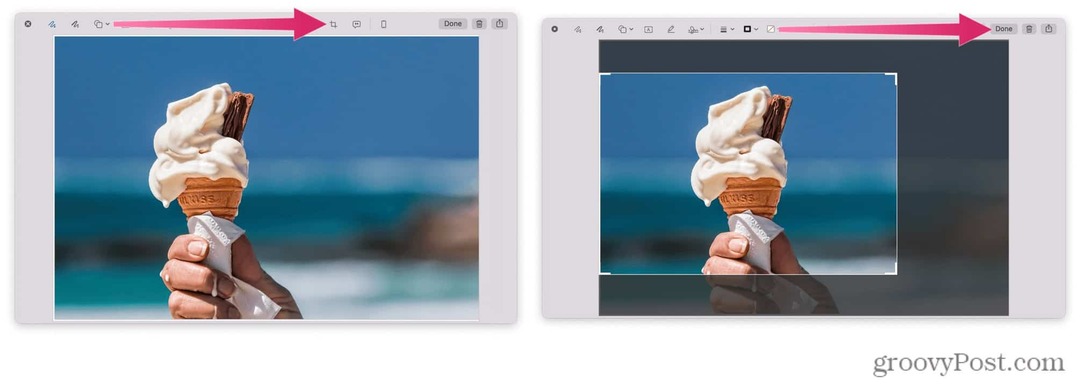Stratégie de sauvegarde complète pour votre PC Windows 10
Microsoft Windows 10 / / March 17, 2020
Dernière mise à jour le

S'assurer que vous disposez d'une stratégie de sauvegarde solide pour votre ordinateur Windows 10 est l'une des tâches les plus importantes que peu de gens se souviennent de faire.
S'assurer que vous disposez d'une stratégie de sauvegarde solide pour votre ordinateur Windows 10 est l'une des tâches les plus importantes que peu de gens se souviennent de faire. Dans les versions antérieures de Windows, ses utilitaires de sauvegarde laissaient beaucoup à désirer, et un programme de sauvegarde tiers était généralement votre meilleur choix.
Cependant, Windows a évolué et, aujourd'hui, Windows 10 dispose de nouveaux outils intégrés qui facilitent la sauvegarde de vos photos, documents et autres données sensibles.
Configurer l'historique des fichiers dans Windows 10
L'historique des fichiers est une fonctionnalité en premier introduit dans Windows 8 et est similaire à Time Machine d'Apple sous OS X. C'est le choix parfait si vous voulez vous assurer que les fichiers que vous apportez souvent des modifications à des feuilles de calcul et des documents Word sont sauvegardés régulièrement.
L'historique des fichiers surveille les fichiers de votre dossier pour les modifications et les sauvegarde automatiquement lorsqu'ils sont modifiés. Il est désactivé par défaut, mais il suffit d'un clic pour l'activer et le configurer est également facile.
Pour l'utiliser, vous aurez besoin d'un disque dur externe de grande capacité ou d'un lecteur flash USB. Vous pouvez également le configurer pour utiliser un emplacement réseau. En plus de vos données les plus précieuses, l'historique des fichiers sauvegardera automatiquement vos favoris, contacts et éléments de bureau, et plus encore.
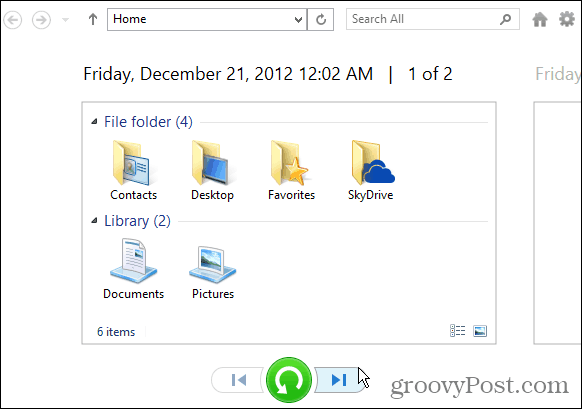
Lisez notre tutoriel complet: Comment installer et configurer l'historique des fichiers dans Windows 10
Sauvegarde d'image système
Certains d'entre vous connaissent peut-être déjà celui-ci. La création d'un jeu d'outils d'image système était également disponible dans Windows 7. Même avec l'historique des fichiers activé, c'est une bonne idée de créer une image système à l'aide de la fonction de sauvegarde et de restauration, car la redondance est le nom du jeu en ce qui concerne les sauvegardes. Une image système présente deux avantages. Si votre disque venait à tomber en panne, vous pouvez l'utiliser pour être opérationnel rapidement. Et, vous pouvez l'utiliser pour mettre à niveau vers un nouveau lecteur sans avoir à réinstaller des applications, des paramètres et des fichiers.
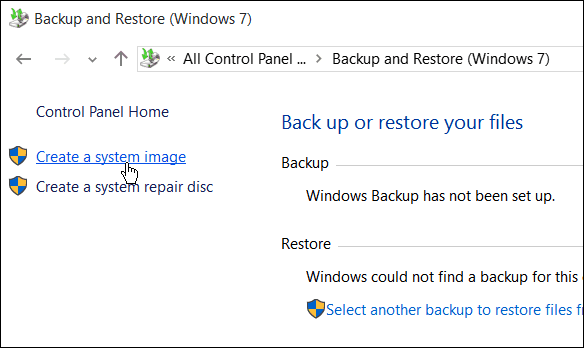
Pour un didacticiel complet sur la création d'une image système Windows 10, lisez: Comment créer une sauvegarde d'image système Windows 10
Plus d'options pour sauvegarder votre PC
- Windows 10 est livré avec son service de sauvegarde cloud OneDrive intégré. Il est intégré profondément dans Windows 10 et Microsoft Office 365 sauvegardera et stockera vos feuilles de calcul, PowerPoints, Word et autres documents Office par défaut. Vous pouvez changer cela si vous le souhaitez, mais cela garantit que votre travail est sauvegardé et accessible de n'importe où. De plus, si vous avez un Android ou un iPhone, vous pouvez le régler sur sauvegarder automatiquement vos photos sur OneDrive.
- Un autre aspect essentiel de votre stratégie de sauvegarde sur PC consiste à établir un service de sauvegarde hors site. Il existe des services de qualité que vous pouvez utiliser comme Carbonite, BackBlaze, ou notre préféré, CrashPlan. Vous devez payer des frais annuels pour utiliser les services de stockage hors site, mais nous vous recommandons fortement de l'ajouter à votre arsenal. La meilleure partie est qu'ils une fois que vous les avez configurés, ils fonctionnent simplement en arrière-plan et vous pouvez les oublier.
Encore une fois, nous ne saurons trop insister sur l'importance de la sauvegarde de vos données, que ce soit votre téléphone, votre tablette ou votre PC. Heureusement, Windows 10 rend le processus simple et chaque propriétaire d'ordinateur a besoin d'une stratégie de sauvegarde robuste.
Quelle est votre stratégie de sauvegarde? Laissez un commentaire ci-dessous et faites-le nous savoir. Et pour des discussions plus approfondies sur les options de sauvegarde de Windows 10, rejoignez notre Forums Windows 10 nouveaux et améliorés.